7-خطأ في البيانات المضغوطة هو شيء يعيق استعادة البيانات. قد يحدث هذا بسبب أي فيروس أو مشكلات في التنزيل أو تلف خصائص الملف. فيما يلي نظرة ثاقبة مفصلة فيما يتعلق بالتعريف والأسباب والحلول المحتملة لإصلاح خطأ بيانات 7-zip.
خطأ البيانات 7-zip كما هو موضح في التعريف هو الخطأ عندما لا تتمكن من استعادة البيانات. يمكن أن تكون هذه مشكلة حقيقية إذا كان لديك الكثير على المحك. ينص موقع 7-zip على أن هذا الخطأ يشير إلى أنه لا يمكن استرداد البيانات ولكن يمكنك استعادة البيانات إذا قمت بأرشفة البيانات. تمنحك هذه المقالة نظرة ثاقبة حول كيفية تحقيق ذلك. من خلال الحصول على نسخة دقيقة من بياناتك في "المحفوظات السيئة" ، يمكن إصلاح هذه المشكلة كما تمت مناقشتها. فيما يلي بعض الطرق المقترحة لإصلاح خطأ البيانات 7-zip بسهولة وتتيح لك عدم تشتيت الانتباه للعثور على طريقة للحفاظ على سير الأمور. يمكن حل هذه الفظائع إذا كان لديك نسخ طبق الأصل من الملفات في الأرشيف. أولاً ، دعنا نلقي نظرة على المشكلة المطروحة ، أي ما هو خطأ البيانات 7-zip وما هي الأسباب؟
ما أسباب خطأ بيانات 7-zip
تنسيق الملف المضغوط هو تهيئة مفتوح المصدر للوصول إلى المعلومات. يتم تعريفه في مذكرة تطبيق ZIP لهيكل خاص. المعلومات التي يمكن تسجيلها في رأسي ملف مضغوط قابلين للمقارنة مكافئة بحكم التعريف. بمعنى آخر ، يجب أن تكون المعلومات أو البيانات المسجلة في الدليل المركزي نسخة طبق الأصل من البيانات المتاحة في الدليل المحلي. يجب أن تكون دقيقة. نظرًا لأن تهيئة ملف Zip مفتوح ، فهناك احتمال متساوٍ لتلقي ملف مضغوط به مشكلات رأس بسيطة. قد يكون هذا خطأ بسيطًا عند إنشاء ملف مضغوط في تطبيق أو برنامج. ومع ذلك ، يمكن لـ WinZip إبلاغك بالأخطاء الصغيرة وسيعالج أي تناقضات في تنسيق الملف أو معلومات الرأس على أنها مخاطر أمنية محتملة ويبلغك بأن الملف تالف. قد يتم حل بعض هذه المشكلات من خلال إجراءات إصلاح ملف Zip.
ومع ذلك ، في حالات مختلفة ، عندما تكون المعلومات الواردة أو البيانات الموجودة في ملف مضغوط تالفة أو تالفة ، قد لا تتمكن من استخراج جميع الملفات بشكل كامل ودقيق. قد تؤثر البيانات التالفة أو التالفة على ملف Zip بأكمله أو ملف عضو أو العديد من ملفات الأعضاء في المجلد. يمكن أن تكون هناك احتمالات مختلفة لإتلاف البيانات ، والتي يكون أكثرها شيوعًا هو خطأ النقل أثناء تنزيل ملفات Zip من مصادر الإنترنت. تتضمن بعض الأسباب المحتملة تعرض الوسائط لدرجات حرارة عالية أو مجالات مغناطيسية أو مجالات كهربائية أو مشاكل ميكانيكية تنشأ مع محركات الأقراص.
الأسباب الرئيسية لخطأ البيانات في ملفات 7-zip مذكورة أدناه:
- فيروس: يمكن أن تحدث أخطاء ملف 7-zip بسهولة عن طريق هجوم فيروسي وتتلف محتويات الملف. يعمل الفيروس بطريقة تهاجم الملفات ببطء وتتلف البيانات في النهاية. ينشأ من الملفات التي تم تنزيلها من الإنترنت أو مشاركة المعلومات مع مستخدمين آخرين وما إلى ذلك.
- خطأ في التنزيل: قد يحدث خطأ ملف 7-zip أيضًا أثناء التنزيل من الإنترنت بسبب بطء الاتصال أو عرض النطاق الترددي وما إلى ذلك ، مما قد يؤدي أيضًا إلى حدوث خطأ CRR.
- تلف هيدر الملف : رأس الملف هو المكان الذي يحتوي على اسم الملف وحجمه وامتداده ، وما إلى ذلك. تساعد هذه التفاصيل في الوصول إلى الملف. في حالة تلف الرأس ، لا يمكن الوصول إلى الملف.
- أداة غير مناسبة: عند ضغط ملف 7-zip أو استخدام التطبيق دون المستوى لفك ضغطها ، قد يؤدي ذلك إلى حدوث خطأ في بيانات ملف 7-zip.
يمكن استخدام الطرق التالية لإصلاح خطأ البيانات 7-zip:
الجزء 1: لإصلاح "خطأ البيانات" عن طريق استبدال أرشيف "سيئ"
عند حدوث "خطأ في البيانات" ، فهذا يعني أنه لا يمكن استرداد البيانات. إذا كانت لديك النسخ الدقيقة للملفات في أرشيف bad´ ، فيمكن إصلاح الخطأ.
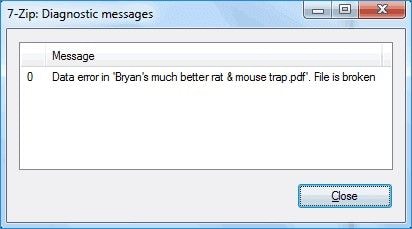
الخطوة 1: قم بإنشاء ملف مشابه بنسخ جيدة من الملفات لها نفس الترتيب والإعدادات
الخطوة 2: استبدل الأجزاء "السيئة" بأجزاء "جيدة" من سلعة أخرى.
الخطوة 3: يجب أن تبحث عن قوائم بالملفات وسجلات الأمر ´test´ وأن تفكر في طرق لاستبدال الأجزاء التالفة.
الخطوة 4: يمكنك استبدال ملف أرشيف old.7z مباشرة بملف جيد ويمكنك إعادة محاولة فك ضغط الملف مرة أخرى.
الجزء 2: إعادة تشغيل ملف 7-Zip وإعادة تشغيل الكمبيوتر
في بعض الأحيان ، عملت إعادة تشغيل جهاز الكمبيوتر وإعادة تشغيله على إصلاح خطأ ملف 7-zip. كل ما عليك فعله هو إعادة تشغيل جهاز الكمبيوتر الخاص بك وإعادة تشغيله وإذا كانت المشكلة سطحية ، فسيتم إزالتها من خلال القيام بذلك.
الخطوة 1: حرك المؤشر في الزاوية اليسرى من شاشتك وانقر فوق خيار الطاقة
الخطوة 2: حدد إعادة التشغيل واسمح لجهاز الكمبيوتر الخاص بك بإعادة التشغيل.
الخطوة 3: بعد إعادة التشغيل ، أعد فتح الملف المضغوط.
الخطوة 4: يمكنك أيضًا إعادة تشغيل جهاز الكمبيوتر الخاص بك لحل المشكلة.
هذه طريقة سهلة إلى حد ما طريقة ضرب وتجربة. إذا لم تكن المشكلة تقنية للغاية ، فيمكن حل هذه المشكلة باتباع الخطوات المذكورة أعلاه.
الجزء 3: امسح الفيروسات وأعد تنزيل أداة الاستخراج
تعد عدوى الفيروس سببًا رئيسيًا لخطأ ملف 7-zip ويكافح معظم الناس لمعرفة كيفية إصلاحه. يمكن أن يتم ذلك على النحو التالي:
الخطوة 1: استخدم برنامج مكافحة الفيروسات لمسح الفيروس من البرنامج. يمكنك استخدام برنامج الحماية من الفيروسات Quick Heal أو Norton أو AGV.
الخطوة 2: بعد ذلك ، تصفح الموقع الرسمي 7-zip للحصول على الأداة مرة أخرى. ولكن ، قبل تثبيت الإصدار الجديد ، تأكد من إلغاء تثبيت الإصدار السابق. تذكر دائمًا الحصول على الإصدار نفسه الذي استخدمته لضغط الملف.
الخطوة 3: بهذه الطريقة ، يمكنك التحقق مرة أخرى من ظهور خطأ البيانات.
هذه الطريقة مفيدة لتجنب أي مشكلة فنية أقل تسبب في الخطأ ، ويرجع ذلك أساسًا إلى وجود أي فيروس يفسد الملف المضغوط.
الجزء 4: جرب أداة إصلاح ملف Zip
Stellar Zip Recovery هي أداة قوية لإصلاح ملفات zip المعطلة. يمكنك إصلاح ملف Zip واستخراج جميع البيانات ذات القيمة. في أداة إصلاح ملف المكتب ، إنها ميزة أخرى لإصلاح ملف مضغوط. يمكنه إصلاح الملف المضغوط الذي تم إنشاؤه باستخدام إصدارات 5.0 إلى 12.2 بشكل فعال. يتم سرد الميزات المميزة لأداة إصلاح الملف المضغوط على النحو التالي:
- يمكنه إصلاح جميع تنسيقات الملفات الفاسدة وإصلاح أخطاء ملفات 7-zip أثناء استعادة البيانات
- قم بإصلاح البيانات المحمية بكلمة مرور واستخراج البيانات بشكل آمن.
- يمكنه حتى إصلاح الملفات المضغوطة حتى 1.5 جيجا بايت بسهولة وكفاءة.
- كما أنه يساعد في هجمات الفيروسات ويمنع تلف البيانات
- يمكن معالجة القطاعات السيئة والتحويلات غير المتوافقة والتنزيلات غير المكتملة باستخدام الأداة
- يمنحك حرية حفظ بيانات الملف المضغوط بصيغة مضغوطة أو غير مضغوطة في المكان الذي تريده.
- للتحقق من موقع الملف ، ما عليك سوى النقر فوق الملف المضغوط أو اختيار مجلد محدد للعثور عليه.
اتبع كل من الخطوات المذكورة أعلاه وقم بإزالة الخطأ 7 في ملف مضغوط باستخدام أداة إصلاح ملف مضغوط.
لتلخيص كل شيء ، يمكنك تغيير خطأ البيانات 7-zip من خلال طرق مختلفة ، وقد تأخذ واحدًا تريده. يمكنك بسهولة رؤية الرسم التوضيحي بالأشكال والخطوات التي يجب اتباعها هي:
الخطوة 1: انقر فوق الملف التالف
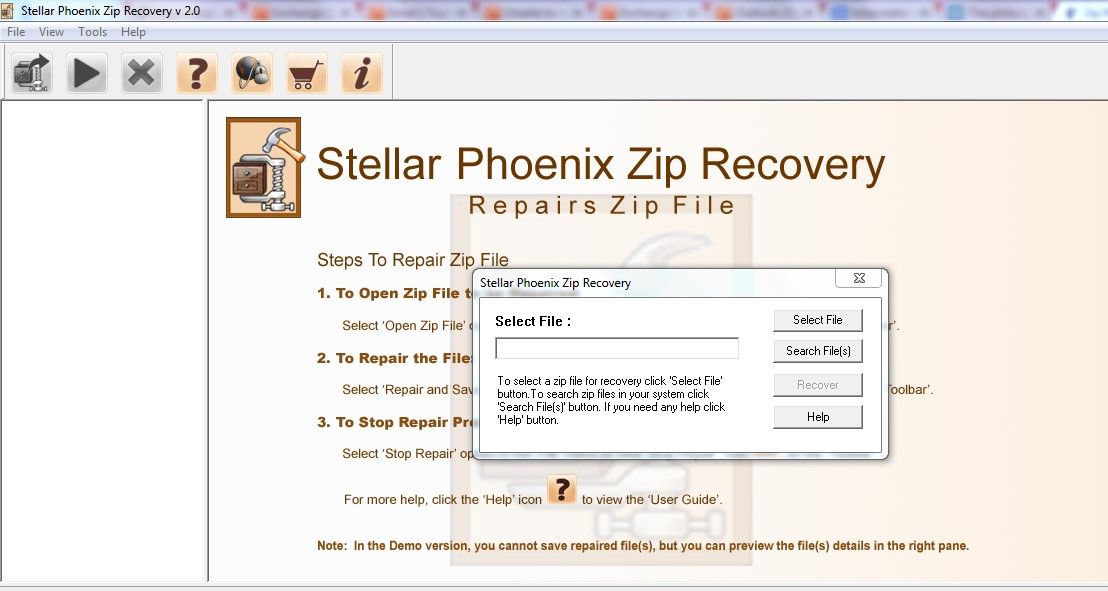
الخطوة 2: افحص الملف للبحث عن المشاكل
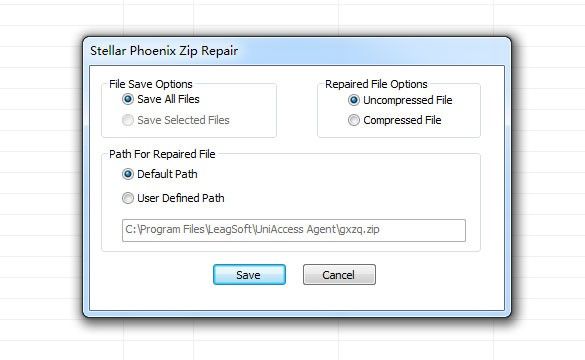
الخطوة 3: يجب أن تنبثق معاينة بحيث يمكنك التحقق من محتويات الملف
الخطوة 4: احفظ الملف الذي تم إصلاحه في الموقع المفضل وقد انتهيت من كل شيء!
ومثل ذلك! يمكن تصحيح جميع أخطاء البيانات المضغوطة السبعة أثناء الاستخراج أو خطأ ملف 7-zip إذا اتبعت الإرشادات ببساطة. يمكنك حفظ بياناتك والاستمتاع بامتياز حفظ البيانات التالفة!
ومن ثم ، فإن جميع الطرق المذكورة أعلاه ستساعد في حل المشكلة عندما تضرب الشاشة بخطأ في ملف مضغوط 7 ولا تعرف ما يجب فعله بعد ذلك. لذا جرب هذه الطرق المختلفة واعرف أيها يعمل بشكل أفضل في حالتك.
يسأل الناس أيضا
-
كيف يمكنني إصلاح ملف مضغوط؟
لإصلاح ملف Zip تالف أو ملف مضغوط غير صالح ، تحتاج إلى أداة إصلاح Zip. فقط تأكد من أن الأداة التي تختارها لها مراجعات إيجابية وموثوقة. ستقوم معظم هذه الأدوات بإصلاح ملف Zip الخاص بك.
-
كيف يمكنني فك ضغط الملفات باستخدام 7Zip؟
- قم بتشغيل "مدير الملفات" لأداة 7Zip وانتقل إلى الملف الذي تريد فك ضغطه
- اضغط على خيار "استخراج" للذهاب إلى النافذة
- بجانب الحقل "استخراج إلى" ، حدد المربع الذي تراه هناك
- حدد وجهة الملف وحدد "موافق"
- عد إلى نافذة "استخراج" ، انقر على "موافق""
-
لا يمكنني فتح ملف مثل أرشيف 7 مضغوط؟
يمكنك الحصول على رسالة الخطأ هذه عند فتح ملف مؤرشف. هذا يعني أن 7 Zip غير قادر على فتح رأس الملف إما من نهاية أو بداية الأرشيف. في هذه الحالة ، استخدم المحرر السداسي لبدء الرأس وإنهائه.
-
كيف يمكنني استخراج ملفات RAR بدون خطأ؟
RAR هو أحد تنسيقات الملفات الأكثر استخدامًا عندما يتعلق الأمر بضغط الملفات. يمكن حل أخطاء RAR عند فتح WinRAR واستخراج ملف الأرشيف منه. ما عليك سوى اتباع التعليمات التي تظهر على الشاشة.

Khalid Abdullahi
contributor Editor
Generally rated4.5(105participated)